Como melhorar ou gerar o conteúdo do seu site com a ajuda da IA
Com o ChatGPT e o criador de sites da SendPulse, você pode aprimorar o conteúdo do seu site, tornando-o mais envolvente e fácil de compreender para o seu público, ou até mesmo gerar novo conteúdo. Isso pode otimizar o processo de redação do seu site e ajudar a atrair mais visitantes e clientes.
Você pode testar esse recurso usando 30 solicitações gratuitas. Para enviar mais solicitações, conecte sua conta OpenAI.
Vamos falar sobre como conectar o OpenAI e utilizar seus recursos no criador de sites da SendPulse.
Como conectar a OpenAI
Crie uma conta
Acesse a OpenAI e crie uma conta. Clique em Registrar-se, insira seu endereço de e-mail e clique em Continuar, ou prossiga com sua conta do Google ou Microsoft.

Se você informou seu endereço de e-mail, insira uma senha na próxima janela. Você receberá um e-mail de confirmação na sua caixa de entrada. Clique em Verificar no e-mail e insira seu nome e o nome da sua organização.
Informe seu número de telefone e um código de confirmação será enviado por SMS. Insira o código e faça login na sua conta.
Antes de escolher um número de telefone para usar, verifique a lista de países e territórios suportados pelo OpenAI.
Na primeira inscrição, o OpenAI concede $18 dólares por 3 meses. Esse valor será deduzido quando você usar tokens. Saiba mais: O que são tokens e como contá-los e sobre os planos de preços do OpenAI na seção de Preços.
Para ver quantos tokens restam, faça login na sua conta OpenAI e vá para a guia "Uso".
Para verificar o histórico de uso de tokens, role até a seção "Resumo diário de uso (UTC)". Você pode ver todo o histórico ou filtrá-lo por data específica ou membro da equipe.
Copie sua chave de API
Depois de fazer login na sua conta, clique no ícone de configurações no canto superior direito.

Vá para a seção Seu perfil no painel esquerdo > aba Chaves API do usuário.
Você pode criar várias chaves API para projetos na sua conta da OpenAI. Isso ajuda a gerenciar sua equipe e aprimorar a segurança dos dados. O proprietário da conta pode gerar chaves em todos os projetos. Você não precisa criar projetos separados — todos os dados serão salvos automaticamente no projeto Padrão. Leia mais sobre opções de criação de projetos na documentação da OpenAI.
Clique em Visualizar chave secreta do projeto.
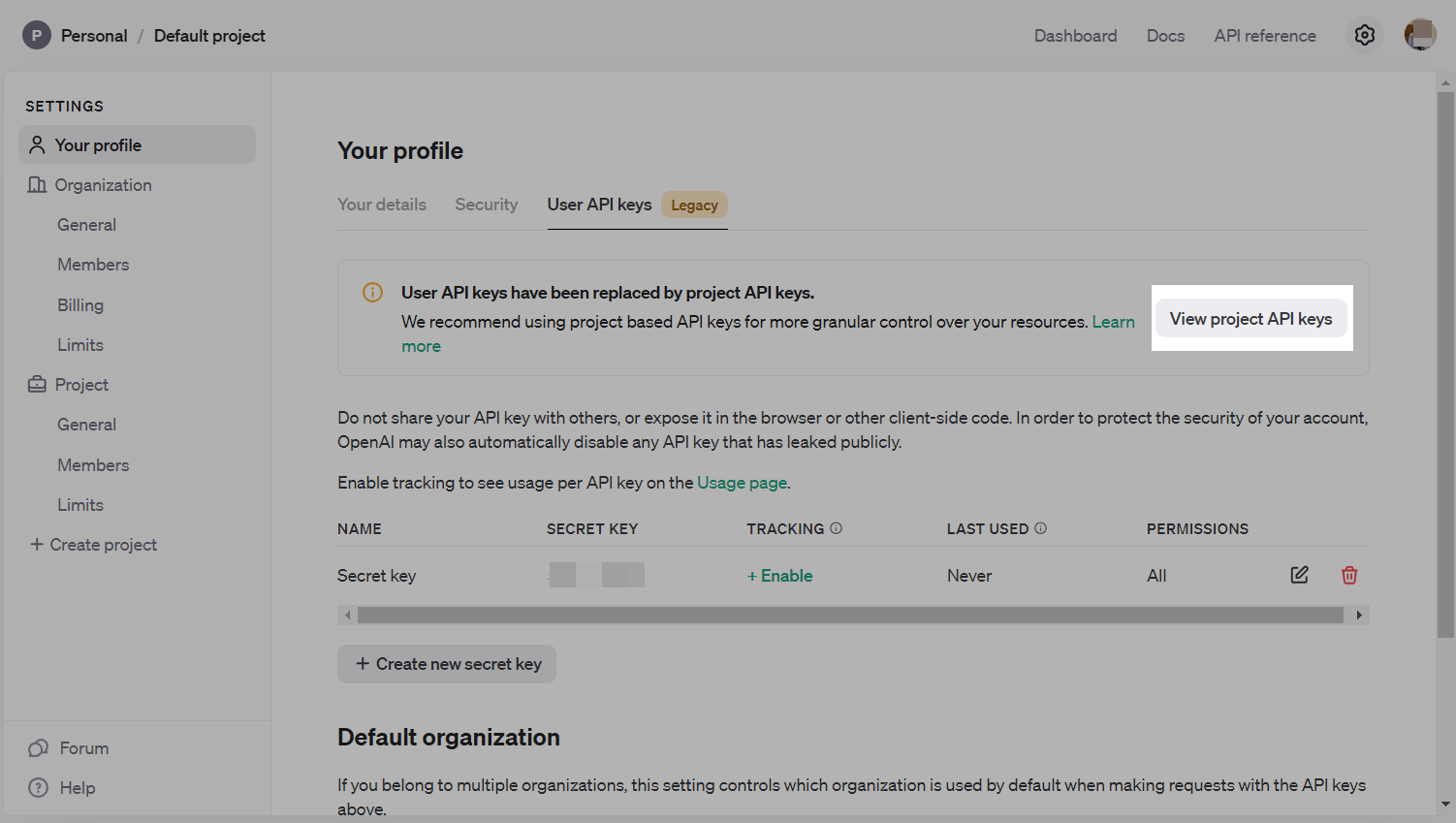
Clique em Criar nova chave secreta.
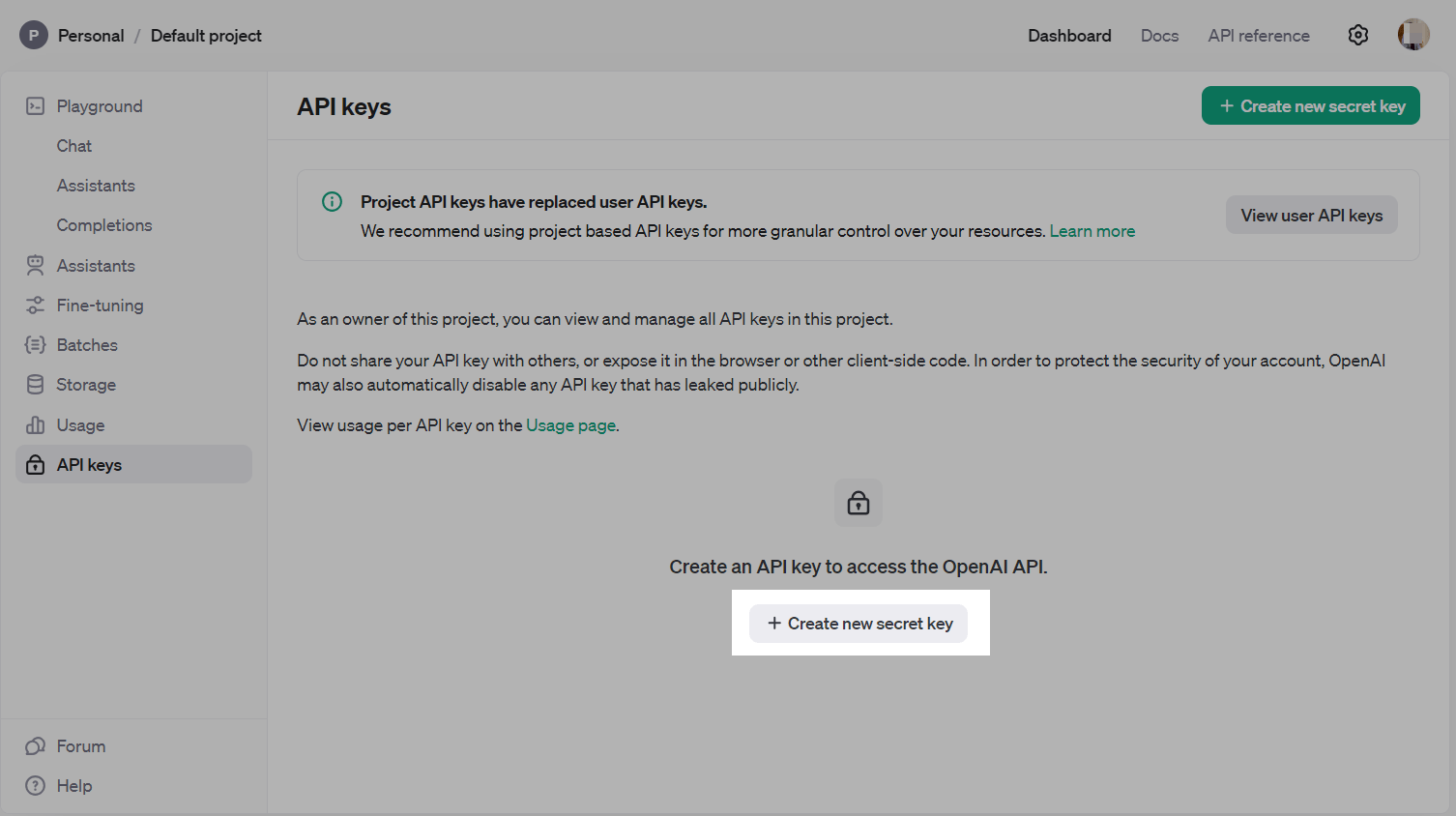
Na janela modal, selecione um proprietário e configure os parâmetros da sua chave.
| Usuário |
Essa chave API está vinculada ao seu usuário e pode fazer solicitações ao seu projeto selecionado. Se você deixar o projeto, essa chave será desativada. Insira o nome da sua chave e selecione um projeto e permissões. Recomendamos dar acesso total ao seu projeto. Saiba mais na documentação da OpenAI. |
| Conta de serviço |
Um novo membro bot (conta de serviço) será adicionado ao seu projeto, e uma chave API será criada. Você pode implementar esse recurso se usar várias ferramentas da OpenAI. Insira seu ID de serviço e selecione um projeto. |
Clique em Criar chave secreta e copie-a na próxima janela modal.
Você precisa salvar a chave no seu dispositivo, pois não poderá copiá-la novamente nesta página. Se perder a chave, será necessário gerar uma nova..

Adicione sua chave à SendPulse
Acesse as configurações da sua conta > guia "API". Na seção "OpenAI & ChatGPT", clique em Ativar.

Insira sua chave e clique em Salvar.

Como usar a IA no criador de sites
Acesse o criador de sites. Clique em um bloco de texto e selecione "Usar IA" no painel de edição.

Você pode aprimorar esse texto ou gerar um novo.
Como aprimorar o conteúdo do seu site
Verifique seu texto e selecione como deseja modificá-lo usando as opções sugeridas.

Você pode escolher entre as opções descritas na tabela abaixo.
| Melhorar texto | Edita o texto de acordo com as ações selecionadas. | |
| Adicionar criatividade | Enriquece o texto com elementos criativos e metáforas. | |
| Corrigir erros | Corrige erros gramaticais e de pontuação no texto. | |
| Ampliar | Gera mais detalhes com base no contexto específico. | |
| Resumir | Sintetiza o texto e remove palavras desnecessárias, tornando-o mais conciso sem comprometer a mensagem principal. | |
| Simplificar | Reduz a complexidade do texto usando palavras e frases mais simples. Ajuda a tornar o texto mais acessível e compreensível para um público amplo | |
| Alterar o tom da voz | Muda o estilo e a expressividade do texto para se adequar a um contexto ou público específico e alcançar um objetivo de comunicação específico. Você pode escolher entre vários tons de voz listados abaixo. | |
| Formal | Usado em situações em que é necessário ser profissional, direto e respeitoso. | |
| Festivo | Usado em eventos e celebrações, enfocando na alegria e solenidade. | |
| Alegre | Usado em escrita descontraída e divertida para inspirar o público e manter um clima alegre. | |
| Amigável | Usado na comunicação pessoal para estabelecer conexões calorosas. | |
| Traduzir | Traduz o texto para o idioma selecionado. Idiomas disponíveis: inglês, espanhol, português, turco, francês, alemão, italiano, ucraniano, russo e polonês. | |
Depois de selecionar uma opção, seu texto será modificado. Se você precisar regenerar o texto usando a última opção, clique no ícone à direita.

Gerar novo conteúdo para o site
Você também pode gerar texto do zero especificando seus pontos-chave e contexto. Clique em Criar nova solicitação.

Insira seu comando e clique em Gerar texto.
Ao criar uma solicitação para o ChatGPT gerar o conteúdo do seu site, certifique-se de especificar o seguinte:
Tipo de texto: Especifique o tipo de conteúdo (descrição dos benefícios do produto, recursos, FAQ, menu, título, subtítulo).
Tarefa de texto: Descreva o objetivo que deseja alcançar com o texto (explicar, organizar, convencer, vender).
Descrição do produto ou serviço: Forneça os principais recursos dos seus produtos ou serviços que são essenciais para os clientes;
Público-alvo: Compartilhe as características do seu público (demográficas, interesses, pontos de dor).
Tom de voz: Determine o tom de voz (formal, festivo, alegre, amigável). Você também pode adicionar as diretrizes específicas de texto da sua empresa.
Volume de texto: Especifique o número de palavras, frases ou parágrafos.

Depois de gerar o novo texto, você pode aprimorá-lo usando as opções descritas na seção anterior.
Para adicionar o texto gerado ao seu site, clique em Aplicar texto.

Após adicionar o texto gerado ao seu site, você pode editá-lo e formatá-lo.

Última Atualização: 25.06.2024
ou